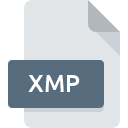
XMPファイル拡張子
Extensible Metadata Platform Format
-
DeveloperAdobe Systems
-
Category
-
人気3.2 (20 votes)
XMPファイルとは何ですか?
XMPファイル形式は、 メタデータを格納するために一部のアドビソフトウェア製品で使用されています。 XMPには、Photoshop Camera Rawプログラムを使用して「Camera Raw」( CR2またはNEF )ファイルに加えられた編集が含まれています。 XMPファイルには、ファイルの説明、作成者、キーワード、著作権、明るさ、露出、彩度などの情報が含まれています。
XMPフォーマット機能
XMPはユーザーがインポートされた画像を修正することを可能にします。ユーザーは、キーワードやその他のメタデータを追加したり、画像を編集したり、評価、タグ、場所データを追加したりできます。ユーザーによる変更は、元の画像ファイルを変更しません - XMPファイルは、元の画像ファイルに加えられたすべての変更を追跡するために使用されます。画像メタデータを含むXMPファイルが失われると、元の画像に加えられたすべての変更も失われます。
追加情報
XMPは関連するCamera Rawファイルと一緒に生成され、同じフォルダーに保存されます。 XMPファイルはXMLマークアップを使用するため、プレーンテキスト形式で保存されます。これにより、ユーザーはXMPファイルをテキストエディタで開いたり、メタデータを表示したりできます。
XMPは、アドビ製品間でメタデータを共有するためのファイル標準を作成する目的でアドビによって開発されました。
XMPファイル拡張子をサポートするプログラム
以下に、サポートされているシステムプラットフォームに従って2カテゴリに分割されたXMPファイルを開くために使用できるソフトウェアプログラムのインデックスを示します。 他のファイル形式と同様に、XMP拡張子を持つファイルは、どのオペレーティングシステムでも見つけることができます。問題のファイルは、モバイルであれ固定であれ、他のデバイスに転送される場合がありますが、すべてのシステムがそのようなファイルを適切に処理できるわけではありません。
XMPファイルを取り扱うプログラム
Updated: 09/17/2023
XMPファイルを開くには?
XMPへのアクセスに関する問題は、さまざまな理由による可能性があります。 重要なのは、 XMP拡張子を持つファイルに関連するすべての一般的な問題をユーザー自身で解決できることです。プロセスは迅速であり、IT専門家は関与しません。 XMPファイルに関する問題の解決に役立つリストを用意しました。
手順1.Adobe Bridgeソフトウェアをインストールする
 このような問題の最も一般的な理由は、システムにインストールされたXMPファイルをサポートする適切なアプリケーションがないことです。 最も明らかな解決策は、Adobe Bridgeまたはリストされているプログラムのいずれかをダウンロードしてインストールすることです:Adobe Photoshop, Adobe XMP Toolkit, Adobe Creative Suite。 上記では、XMPファイルをサポートするプログラムの完全なリストがあり、それらが利用可能なシステムプラットフォームに従って分類されています。 Adobe Bridgeをインストールしてダウンロードする最も安全な方法は、開発者のWebサイト(Adobe Systems Incorporated)にアクセスし、提供されたリンクを使用してソフトウェアをダウンロードすることです。
このような問題の最も一般的な理由は、システムにインストールされたXMPファイルをサポートする適切なアプリケーションがないことです。 最も明らかな解決策は、Adobe Bridgeまたはリストされているプログラムのいずれかをダウンロードしてインストールすることです:Adobe Photoshop, Adobe XMP Toolkit, Adobe Creative Suite。 上記では、XMPファイルをサポートするプログラムの完全なリストがあり、それらが利用可能なシステムプラットフォームに従って分類されています。 Adobe Bridgeをインストールしてダウンロードする最も安全な方法は、開発者のWebサイト(Adobe Systems Incorporated)にアクセスし、提供されたリンクを使用してソフトウェアをダウンロードすることです。
ステップ2.最新バージョンのAdobe Bridgeを持っていることを確認します
 あなたはすでに、まだ正常に開かれていませんAdobe BridgeはあなたのシステムとXMPのファイルにインストールされている場合は、ソフトウェアの最新バージョンを持っている場合は、確認してください。 ソフトウェア開発者は、製品の更新されたバージョンで最新のファイル形式のサポートを実装できます。 これは、XMPファイルがAdobe Bridgeと互換性がない理由の1つです。 Adobe Bridgeの最新バージョンは後方互換性があり、ソフトウェアの古いバージョンでサポートされているファイル形式を処理できます。
あなたはすでに、まだ正常に開かれていませんAdobe BridgeはあなたのシステムとXMPのファイルにインストールされている場合は、ソフトウェアの最新バージョンを持っている場合は、確認してください。 ソフトウェア開発者は、製品の更新されたバージョンで最新のファイル形式のサポートを実装できます。 これは、XMPファイルがAdobe Bridgeと互換性がない理由の1つです。 Adobe Bridgeの最新バージョンは後方互換性があり、ソフトウェアの古いバージョンでサポートされているファイル形式を処理できます。
ステップ3.Extensible Metadata Platform FormatファイルをAdobe Bridgeに関連付けます
前の手順で問題が解決しない場合は、XMPファイルを、デバイスにインストールした最新バージョンのAdobe Bridgeに関連付ける必要があります。 次の手順で問題が発生することはありません。手順は簡単で、ほとんどシステムに依存しません

Windowsで最初に選択したアプリケーションを選択する
- マウスの右ボタンでXMPをクリックすると、オプションを選択するメニューが表示されます
- をクリックしてから、オプションを選択します
- プロセスを終了するには、エントリを選択し、ファイルエクスプローラーを使用してAdobe Bridgeインストールフォルダーを選択します。 常にこのアプリを使ってXMPファイルを開くボックスをチェックし、ボタンをクリックして確認します

Mac OSで最初に選択したアプリケーションを選択する
- XMP拡張子を持つファイルをクリックしてアクセスするドロップダウンメニューから、[ 情報]を選択します
- 名前をクリックして[ 開く ]セクションを開きます
- Adobe Bridgeを選択して、[ すべて変更 ]をクリックします...
- 前の手順に従った場合、次のメッセージが表示されます。この変更は、拡張子がXMPのすべてのファイルに適用されます。次に、 進むボタンをクリックしてプロセスを完了します。
ステップ4.XMPファイルが完全でエラーがないことを確認します
前の手順の指示に従っても問題が解決しない場合は、問題のXMPファイルを確認する必要があります。 ファイルにアクセスできないことは、さまざまな問題に関連している可能性があります。

1. XMPファイルでウイルスまたはマルウェアを確認します
XMPが実際に感染している場合、マルウェアがそれをブロックしている可能性があります。 できるだけ早くウイルスとマルウェアのシステムをスキャンするか、オンラインのウイルス対策スキャナーを使用することをお勧めします。 スキャナがXMPファイルが安全でないことを検出した場合、ウイルス対策プログラムの指示に従って脅威を中和します。
2. XMPファイルの構造が損なわれていないことを確認します
問題のあるXMPファイルをサードパーティから入手した場合は、別のコピーを提供するよう依頼してください。 ファイルが誤ってコピーされ、データの整合性が失われた可能性があり、ファイルへのアクセスができなくなります。 XMP拡張子のファイルのダウンロードプロセスが中断され、ファイルデータに欠陥がある可能性があります。同じソースからファイルを再度ダウンロードします。
3. アカウントに管理者権限があるかどうかを確認します
ファイルにアクセスするには、ユーザーに管理者権限が必要な場合があります。 管理アカウントを使用してログインし、これで問題が解決するかどうかを確認してください。
4. システムがAdobe Bridgeを処理できるかどうかを確認します
システムの負荷が重い場合、XMP拡張子のファイルを開くために使用するプログラムを処理できない場合があります。この場合、他のアプリケーションを閉じます。
5. オペレーティングシステムとドライバーが最新であることを確認します
プログラムとドライバーの最新バージョンは、 Extensible Metadata Platform Formatファイルの問題を解決し、デバイスとオペレーティングシステムのセキュリティを確保するのに役立ちます。 XMPファイルが、いくつかのシステムバグに対処する更新されたソフトウェアで適切に動作する場合があります。
あなたは助けたいですか?
拡張子にXMPを持つファイルに関する、さらに詳しい情報をお持ちでしたら、私たちのサービスにお知らせいただければ有難く存じます。こちらのリンク先にあるフォーム欄に、XMPファイルに関する情報をご記入下さい。

 Windows
Windows 



 MAC OS
MAC OS 